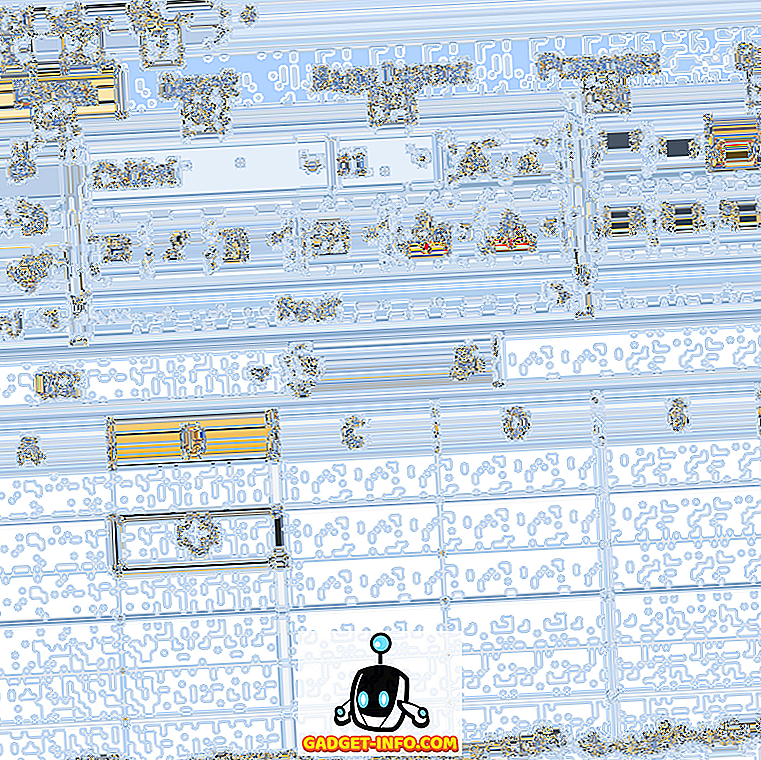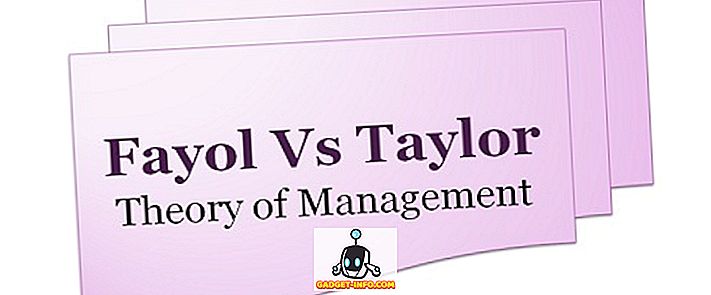¿Alguna vez has querido ocultar aplicaciones de miradas indiscretas? Bueno, no nos sorprendería si lo hiciera porque hay varias razones para ocultar aplicaciones. Por ejemplo, tienes una aplicación personal instalada en tu dispositivo, por ejemplo, una aplicación de citas, que no quieres que otros vean. Si bien siempre puedes bloquear aplicaciones en Android, la gente todavía puede ver la aplicación y, como todos sabemos, el mundo puede ser bastante crítico. Entonces, si ha estado pensando en formas de ocultar aplicaciones en Android, tenemos algunas buenas noticias para usted.
Si bien no existe una forma nativa en Android para ocultar aplicaciones del cajón de aplicaciones y la pantalla de inicio, hay otras formas simples. Así que, sin más preámbulos, aquí está cómo puedes ocultar las aplicaciones en Android:
Utilice un lanzador de terceros
Hay varios lanzadores de terceros que permiten ocultar aplicaciones en Android. Si nos estuvieras siguiendo, sabrías que somos grandes fanáticos de Nova Launcher y la buena noticia es que el lanzador te permite ocultar aplicaciones. Sin embargo, la función solo está disponible en Nova Launcher Prime ($ 4.99). Entonces, si realmente no quieres pagar para ocultar las aplicaciones, puedes usar el Apex Launcher, que es otro gran lanzador. Entonces, aquí está cómo ocultar las aplicaciones usando Apex Launcher:
1. Antes de comenzar a ocultar aplicaciones, primero deberá instalar Apex Launcher desde Play Store. Una vez que haya terminado, vaya a Configuración de Android-> Inicio y establezca Apex Launcher como el lanzador predeterminado .
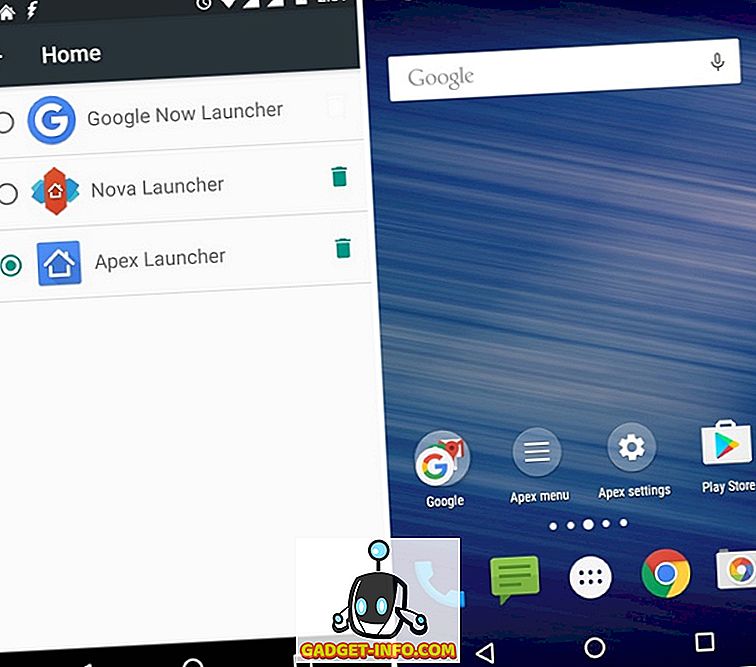
2. Una vez hecho esto, vaya a Configuración de Apex-> Configuración de cajón-> Aplicaciones ocultas .

3. En la página " Aplicaciones ocultas ", marque las aplicaciones que desea ocultar y toque " Guardar ".
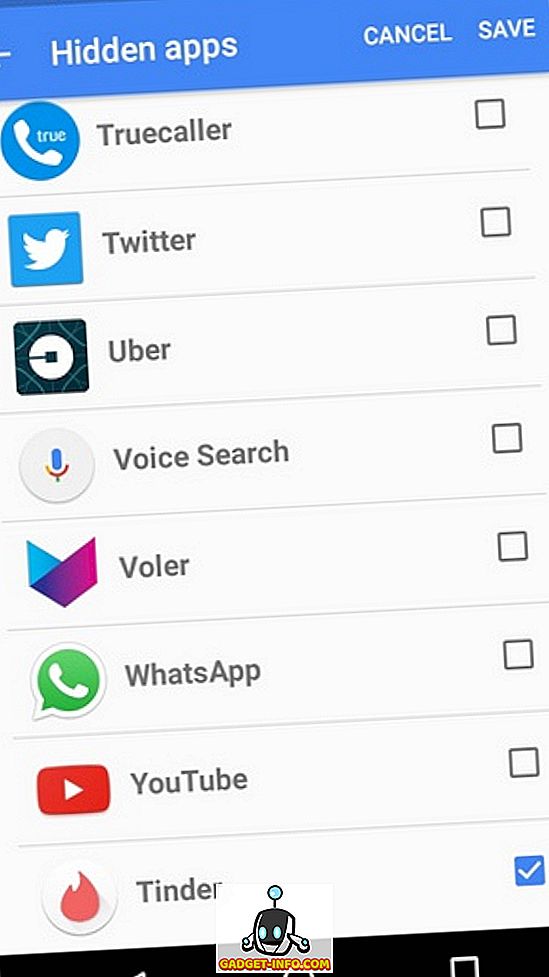
4. Una vez que haya terminado, no verá la aplicación en el cajón de la aplicación. Si tenía el acceso directo de la aplicación en la pantalla de inicio, todavía lo encontrará allí, pero puede eliminarlo fácilmente.
¡Eso es! Ocultar aplicaciones a través del Apex Launcher es bastante fácil, ¿verdad? Para acceder a las aplicaciones ocultas, simplemente haga una búsqueda en Google y debería encontrar la aplicación.
Además de Apex y Nova Launcher, ADW Launcher y Go Launcher también incluyen la capacidad de ocultar aplicaciones. Entonces, puedes elegir entre los cuatro lanzadores para ocultar aplicaciones en Android.
Usa el espacio paralelo
¿Has oído hablar de la aplicación Parallel Space? Bueno, puedes darnos las gracias más tarde. Si bien Parallel Space es conocido principalmente por su capacidad para permitir que los usuarios ejecuten múltiples iteraciones de una sola aplicación en Android, puede usar múltiples redes sociales y cuentas de juegos. Sin embargo, también incluye una característica interesante de "Instalación de incógnito", que le permite instalar aplicaciones dentro de Parallel Space. La instalación de una aplicación dentro de Parallel Space se asegurará de que la aplicación esté oculta de la pantalla de inicio o del cajón de la aplicación o en cualquier otro lugar del sistema Android. Además, Parallel Space viene con seguridad de contraseña, por lo que nadie podrá acceder a él. ¿Interesado? Aquí se explica cómo utilizar la instalación de incógnito en un espacio paralelo:
1. Obviamente, primero tendrás que instalar Parallel Space en tu dispositivo Android. Una vez instalada, abre la aplicación y presiona el segundo ícono flotante .
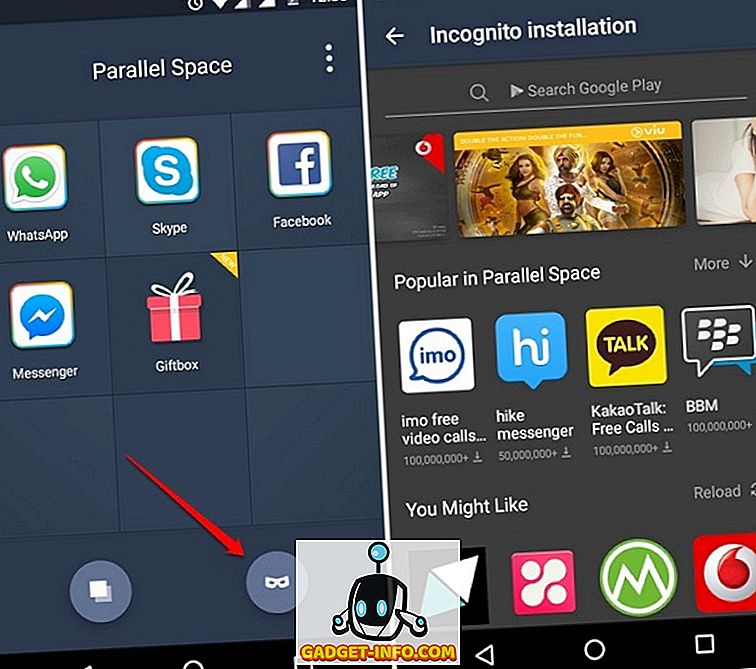
2. Se abrirá la página " Instalación de incógnito ", donde puede buscar una aplicación para instalar o probar una de las aplicaciones recomendadas desde Parallel Space. Cuando finalice su búsqueda, toque la aplicación que desea instalar.
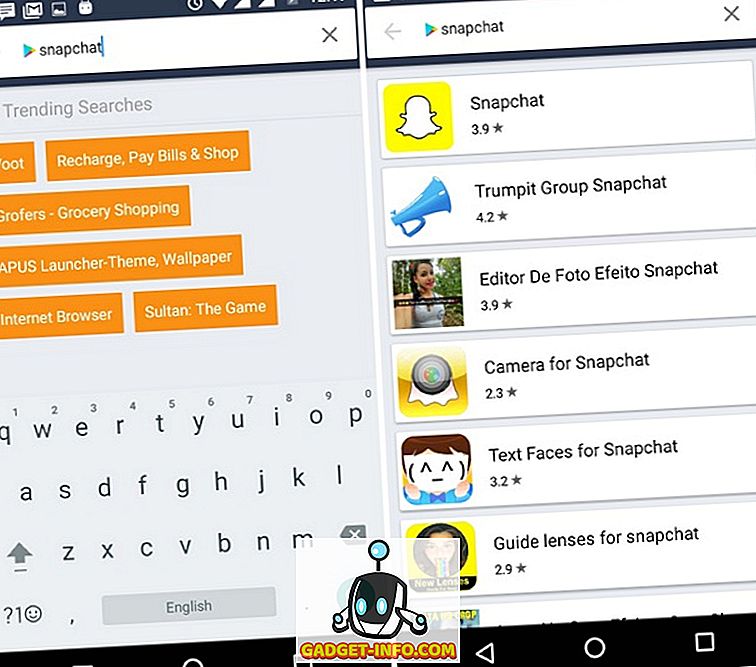
3. La Google Play Store se abrirá con la aplicación que desea instalar. Presione el botón de instalación y espere a que la aplicación se descargue e instale.
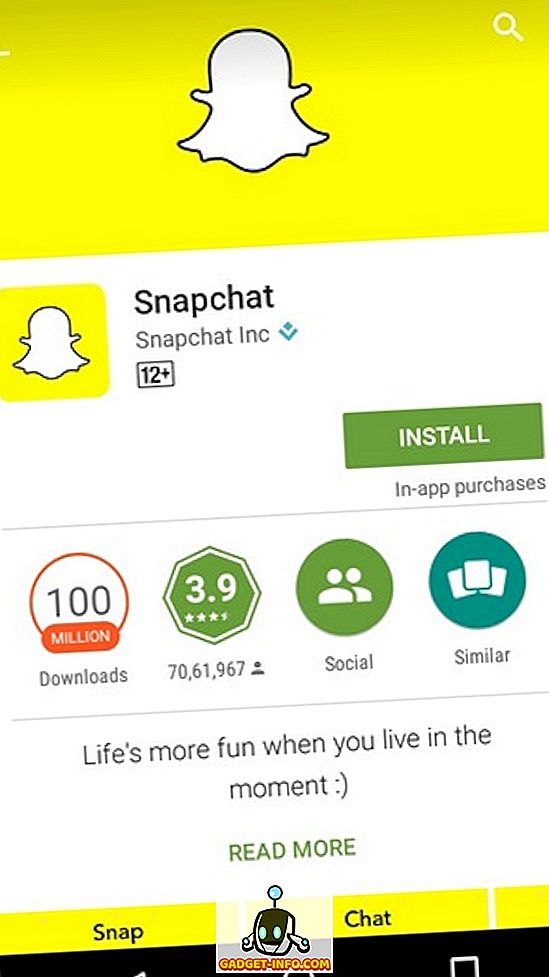
4. Después de instalar la aplicación en su dispositivo, se instalará en Parallel Space.
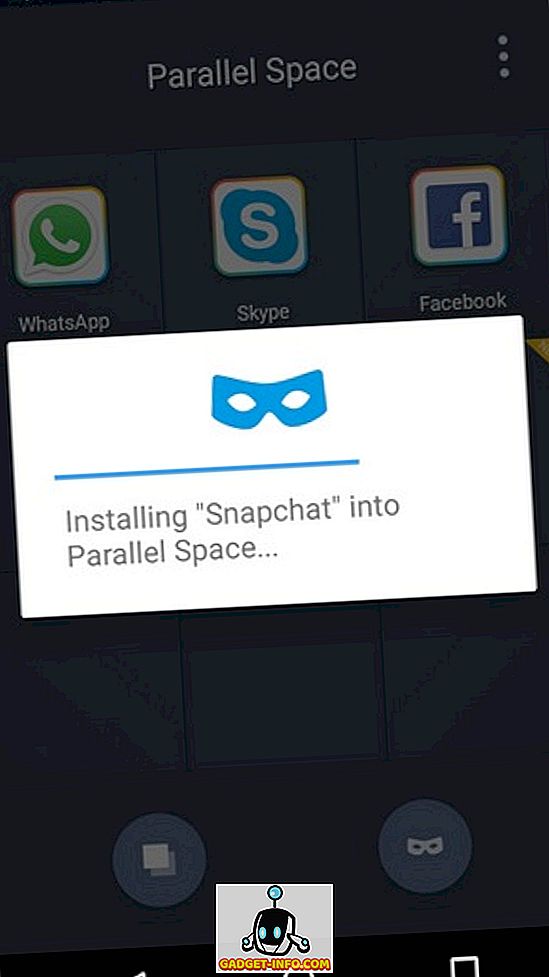
5. Luego, la aplicación le pedirá que desinstale la aplicación que acaba de instalar desde la pantalla de inicio para que la aplicación solo esté disponible a través de Parallel Space. Sin embargo, no es necesario ir a la pantalla de inicio, ya que la aplicación en sí ofrece el botón " Desinstalar ". Toque en él para desinstalar la aplicación.
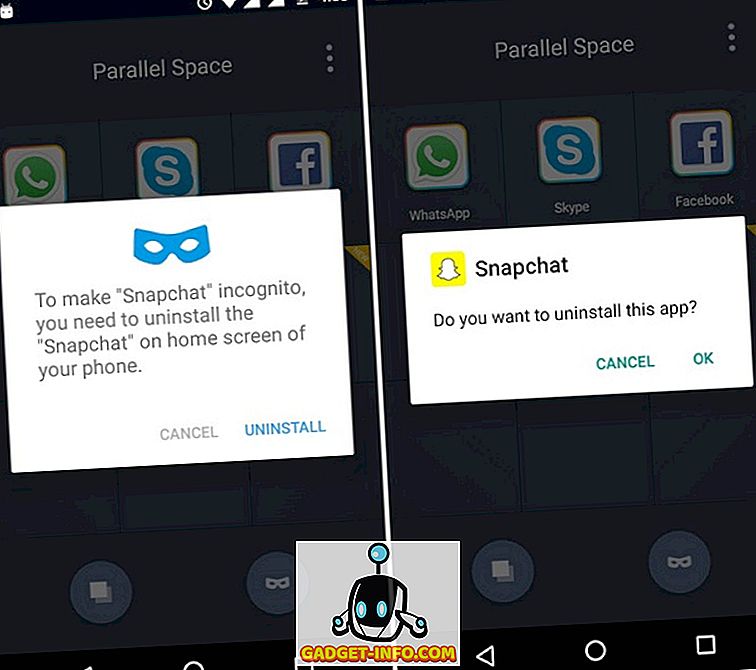
6. Entonces, ya no verá la aplicación que instaló en su dispositivo. En su lugar, solo estará disponible a través del espacio paralelo.
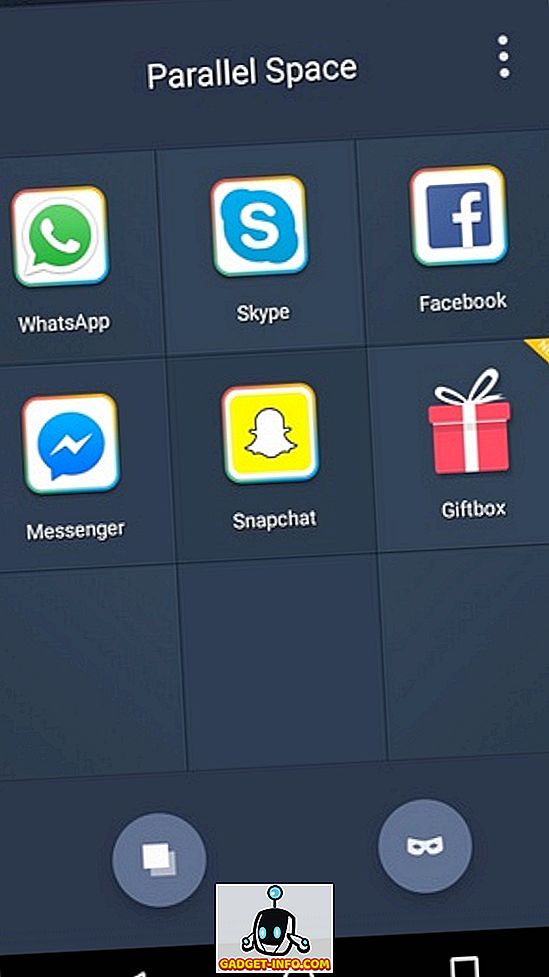
7. Una vez hecho esto, presione el botón de menú de tres puntos en la página principal de la aplicación y establezca una contraseña de patrón para asegurarse de que nadie más pueda acceder a la aplicación.
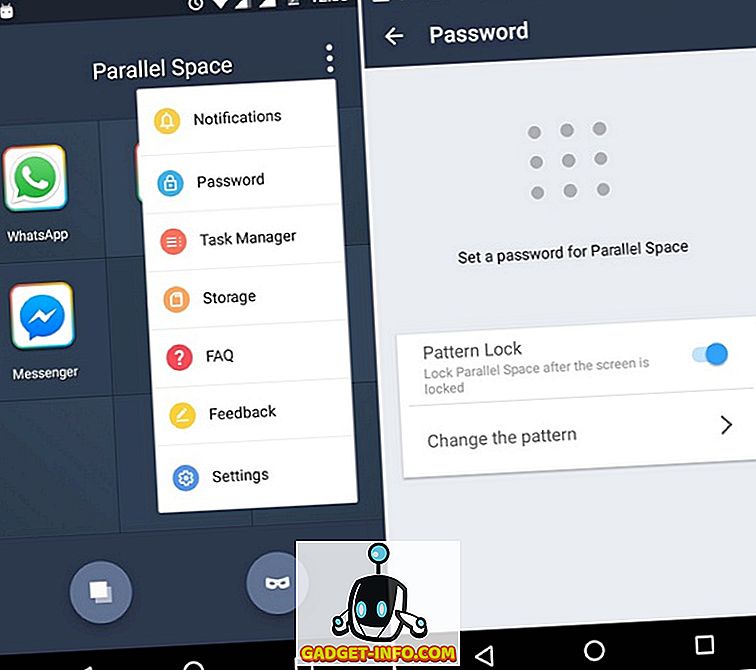
Usar aplicaciones ocultas de terceros (dispositivos rooteados)
Si no desea instalar un iniciador de terceros o no desea utilizar Parallel Space, puede instalar una aplicación de ocultador. Sin embargo, estas aplicaciones solo ofrecen la posibilidad de ocultar aplicaciones en dispositivos rooteados. Por lo tanto, si tiene un dispositivo rooteado, aquí le explicamos cómo ocultar aplicaciones usando una aplicación de terceros:
1. Si bien hay algunas aplicaciones que afirman traer la función 'ocultar aplicaciones', ¡nos gusta Hide Photos, también conocido como Hide It Pro, también conocido como Audio Manager, porque simplemente funciona! También es popular como Administrador de audio, porque ese es el nombre que usa la aplicación cuando se instala para engañar a las personas que usan su teléfono. De hecho, cuando abra la aplicación, lo recibirán con los controles de audio, sin embargo, puede mantener presionado el encabezado "Administrador de audio" para abrir la aplicación real .
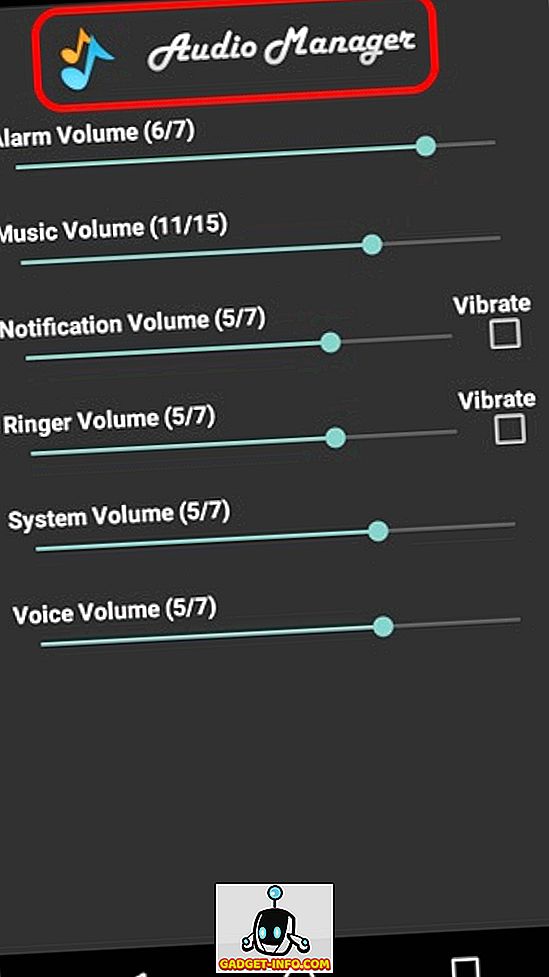
2. Después de haberla instalado, la aplicación le pedirá que establezca una contraseña o un pin junto con una dirección de correo electrónico de recuperación, en caso de que olvide el pin o la contraseña.
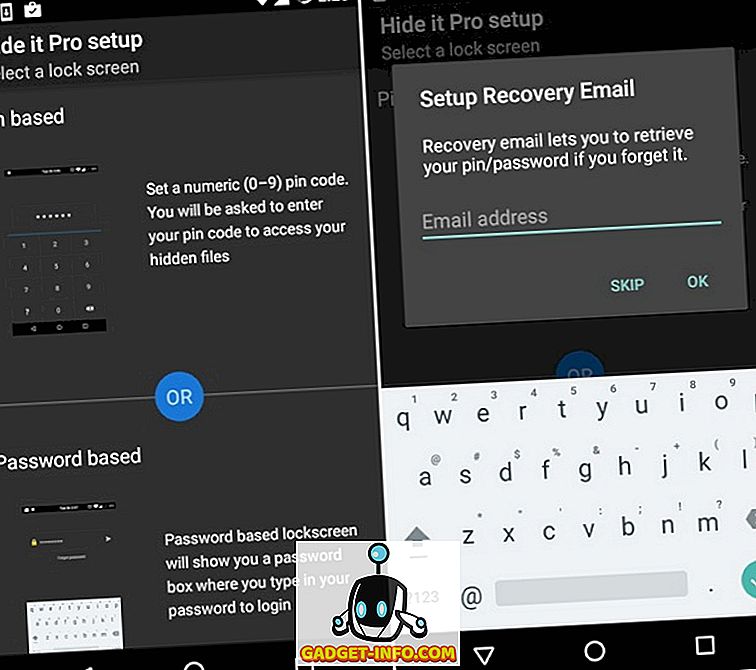
3. Una vez hecho esto, se te mostrará la página principal de la aplicación, que presenta varias opciones junto con el icono "Ocultar aplicaciones". Toque en la opción " Ocultar aplicaciones " y se le pedirá acceso a la raíz. Seleccione " Ok " para avanzar.
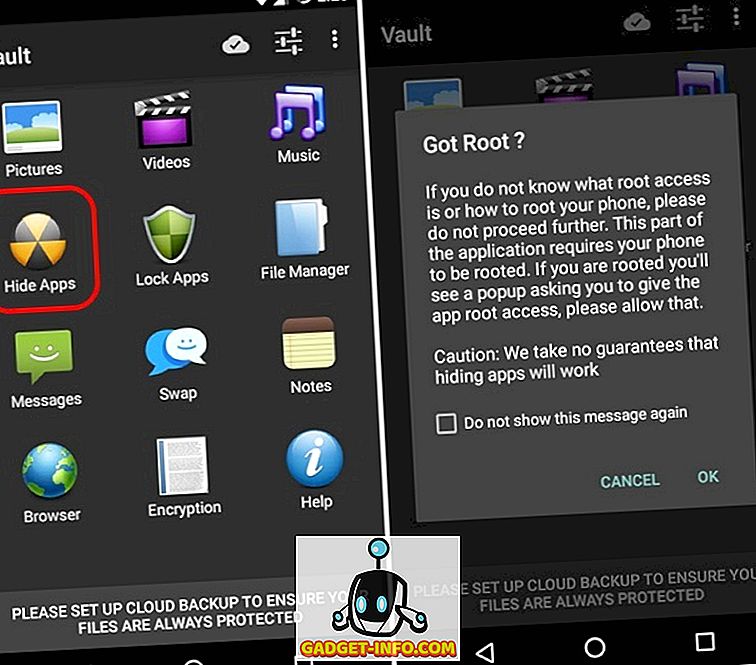
4. Si tiene instalada una aplicación de administrador de raíz como SuperSU, le solicitará que otorgue acceso a la aplicación Ocultar fotos. Seleccione " Conceder ", después de lo cual verá la página " Aplicaciones ocultas ".
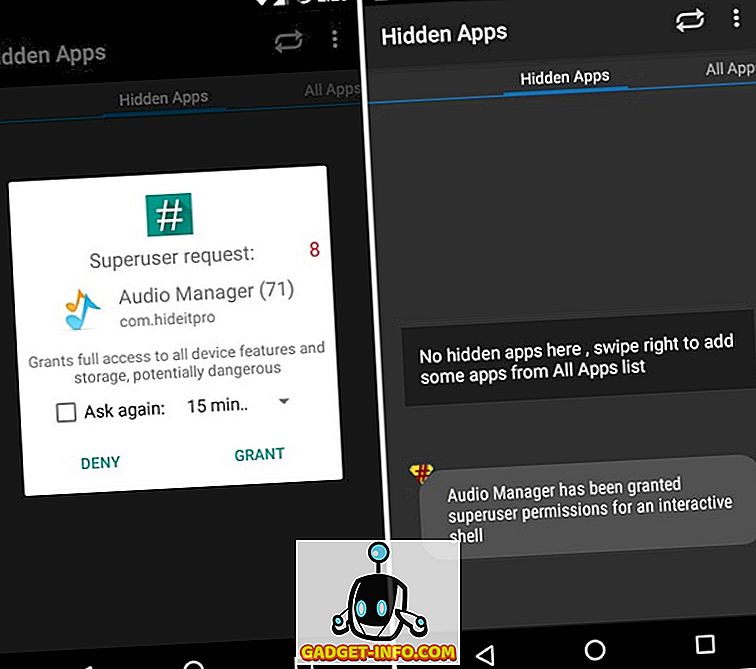
5. Luego puede deslizar hacia la izquierda para ir a la pestaña " Todas las aplicaciones " y tocar en una aplicación y seleccionar " Aceptar " para ocultarla.
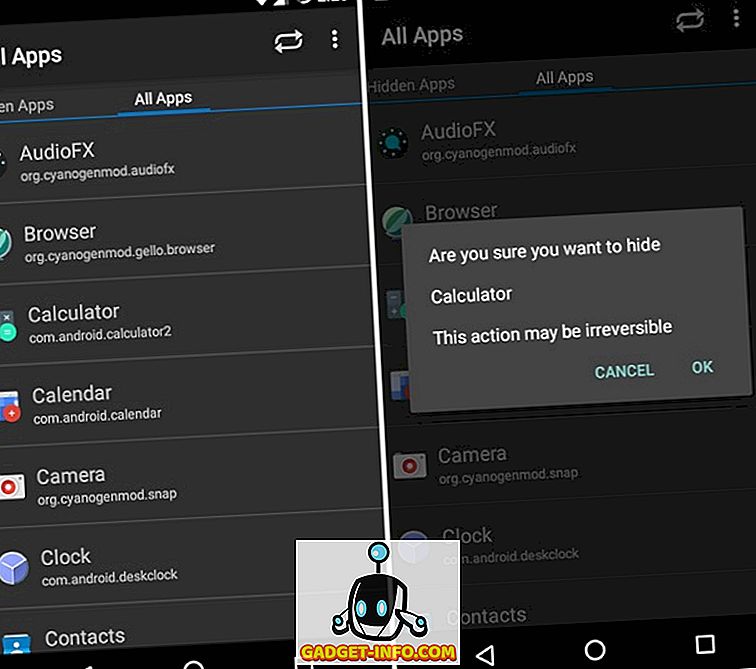
6. Por ejemplo, escondimos la aplicación Calculadora y, una vez que está terminada, no verás la aplicación en ningún lugar del sistema. Puede acceder o mostrar la aplicación solo a través de la aplicación Hide It Pro.
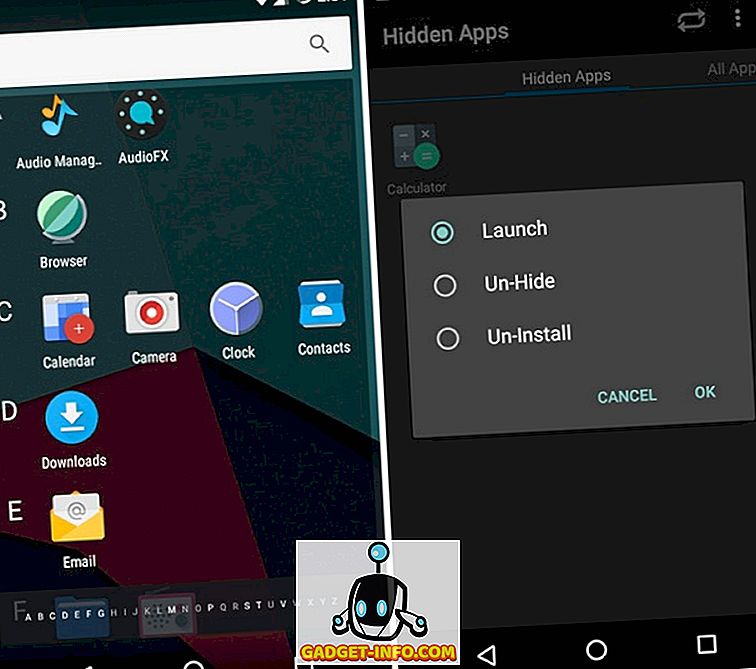
Desactivar aplicaciones
Es probable que ya conozca la función "deshabilitar aplicaciones" en Android, pero no se preocupe si no lo hace. Si bien la función oculta las aplicaciones de todas partes, también se asegura de que no puedas acceder a ellas . Entonces, si solo buscas ocultar aplicaciones, este no es el camino a seguir.
Sin embargo, si está buscando eliminar bloatware, puede desactivar las aplicaciones yendo a Configuración-> Aplicaciones-> Información de la aplicación . También puede consultar nuestra publicación sobre diferentes maneras de eliminar bloatware.
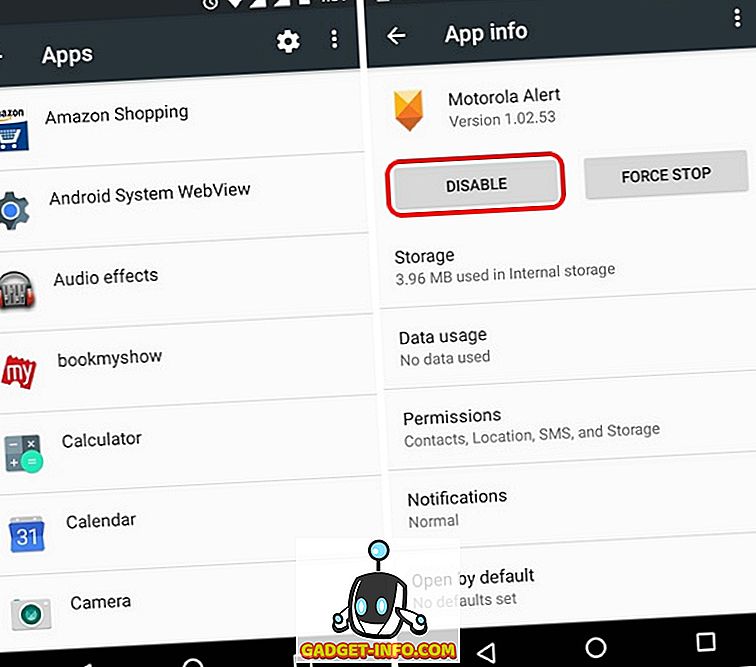
Mire nuestro video sobre cómo ocultar aplicaciones en Android para una mejor comprensión: -
¿Listo para ocultar aplicaciones en Android?
Si bien nos encantaría una forma nativa de ocultar aplicaciones en Android, nos complace que haya aplicaciones y lanzadores simples de terceros que le permiten hacerlo. Entonces, instale un lanzador o Espacio paralelo o una aplicación de ocultador, si tiene un dispositivo rooteado y oculte las aplicaciones con facilidad. Háganos saber, si tiene alguna duda. Apague el sonido en la sección de comentarios a continuación.